Benutzer, die kürzlich auf iPhone 13 oder obere Modelle aktualisiert haben, müssen die Einstellungen auf ihrem neuen Gerät zurücksetzen. Stellen Sie ihre Apple -ID fest und sehen Sie sich in ihren Konten ein, um alles zu sortieren. Da die Benutzer ihre Daten jedoch weiterhin von ihrem alten Gerät auf eine neue übertragen oder einfach an den Einstellungen arbeiten, haben sie viele Beschwerden eingeführt, dass sie beim Einrichten ihrer Apple -ID auf den Geräten der iPhone 13 -Serie festhalten.
Während sie versuchen, die Apple ID auf dem iPhone 13/13 Pro/ 13 Mini einzurichten, dauert es viel länger als sonst, während es nur wenige Minuten dauert. Dies kann nun aufgrund des überfüllten Apple -Servers geschehen, oder es kann auch auch andere Probleme geben. Wenn es sich also um das gleiche Problem handelt, mit dem Sie es zu tun haben, haben wir möglicherweise einige Korrekturen oder Lösungen, die Ihnen helfen, dieses Problem herauszuholen. Lesen Sie, um zu wissen, wie Sie festgefahren werden, um Ihre Apple -ID auf dem iPhone 13/13 Pro/ 13 Mini einzurichten.
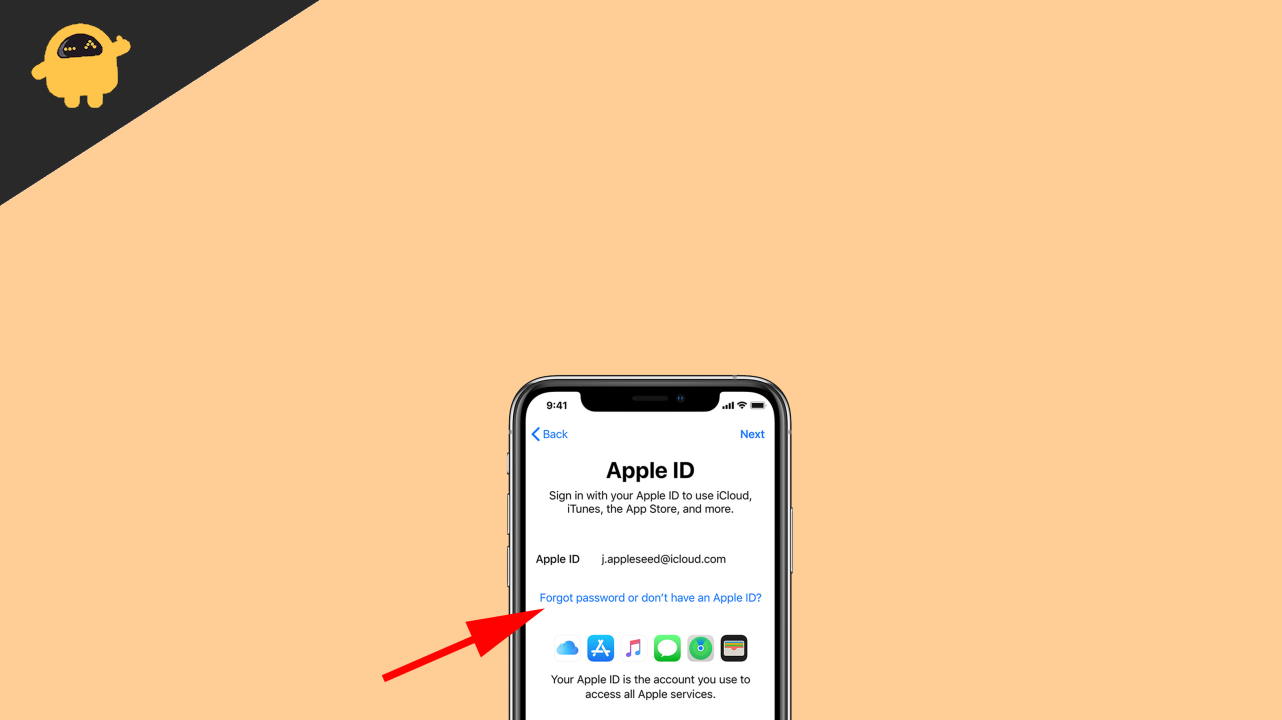
So beheben Sie fest, dass Sie Ihre Apple -ID auf dem iPhone 13/13 Pro/13 Mini einrichten?
Es gibt ein paar Problemumgehungen, die wir in diesem Artikel durchmachen werden. Wenn Sie versucht haben, Ihre Apple -ID auf Ihrem neuen iPhone 13 einzurichten, aber immer wieder an derselben Stelle stecken bleiben, dann müssen Sie dies ausprobieren.
1. Erzwingen Sie das iPhone neu starten
Für diejenigen, die nicht wirklich technisch geeky sind, ist dieser Trick einen Versuch wert, da er keinen Computer erfordert. Erzwingen Sie einfach Ihr iOS -Gerät neu und überprüfen Sie, ob dies das Problem behebt oder nicht. Die Schritte zum Neustart von iPhone 13/13 Pro/ 13 Mini sind unten angegeben:
- Drücken Sie zuerst die Lautstärketaste und geben Sie zu.
- Drücken Sie dann erneut die Lautstärke -Down -Taste.
- Halten Sie schließlich die Seitentaste gedrückt, bis das Apple -Logo auf dem Bildschirm angezeigt wird.
Sobald das Gerät neu gestartet wird, prüfen Sie, ob das Problem weiterhin besteht. Wenn ja, dann müssen Sie zu unserem nächsten erwähnten Fix wechseln.
2. iPhone mit iTunes restaurieren
Für diese Korrektur ist ein Computer erforderlich. Stellen Sie daher sicher, dass Sie einen haben, und melden Sie sich bei ITunes auf Ihrem PC/ Mac an. Die Schritte sind recht einfach und Sie müssen es einfach tun können, wenn Sie nur die folgenden Schritte ausführen.
- Starten Sie iTunes auf Ihrem PC/ Mac.
- Schließen Sie Ihr iPhone an Ihren Computer an.
- Stellen Sie das iPhone in den Wiederherstellungsmodus ein. Drücken Sie einfach die Lautstärketaste, gefolgt von der Lautstärketaste. Halten Sie als Nächstes die Seitentaste gedrückt, bis die Verbindung zum Computersignal hergestellt wird, auf dem Bildschirm angezeigt.
- Sobald iTunes Ihr Gerät erkannt hat, schlägt es vor, dass Sie Ihr Gerät entweder aktualisieren oder wiederherstellen.
- Klicken Sie auf die Schaltfläche Wiederherstellung.
- Klicken Sie erneut auf Wiederherstellung und Aktualisierung.
- Klicken Sie auf Weiter und akzeptieren Sie die Allgemeinen Geschäftsbedingungen.
- iTunes wird die iOS -Firmware auf Ihrem iPhone 13 herunterladen und laden.
- Sobald Sie erfolgreich geladen sind, können Sie von Anfang an beginnen, und hoffentlich löst dies Ihre Probleme.
3. Fabrik Zurücksetzen iPhone 13 oder später Versionen
Wenn Sie Probleme haben, durch iTunes wiederherzustellen, müssen Sie lieber versuchen, ein iOS -Wiederherstellungswerkzeug zu verwenden. Sie können jedes Tool verwenden, das Sie bevorzugen. Stellen Sie einfach sicher, dass Sie es richtig machen. Holen Sie sich die Reparatursoftware auf Ihrem Computer. Schließen Sie Ihr iPhone an Ihren Computer an und setzen Sie es in den Wiederherstellungsmodus. Wenn Sie nun Ihr Gerät einfach zurücksetzen und die iOS für Ihr iPhone 13 herunterladen. Sobald Sie fertig sind, können Sie Ihre Apple -ID von Grund auf neu einrichten und diesmal sollte es nicht wie in den vorherigen Fällen stecken bleiben.
Abschluss
Hoffentlich sind dies genug Lösungen, um das Fest zu beheben, wenn Sie Ihre Apple -ID einrichten. Diese Tricks haben bisher gut funktioniert und sollten auch in Ihrem Fall den Trick machen. Wenn Ihnen jedoch keiner dieser Tricks wirklich hilft, können Sie sich an den Apple -Support wenden, um eine schnelle Lösung für das Problem zu finden. Wenn dieser Artikel Ihnen geholfen hat, stellen Sie sicher, dass Sie unten einen Kommentar hinterlassen und erwähnen, welche Fix für Sie geklappt hat.

